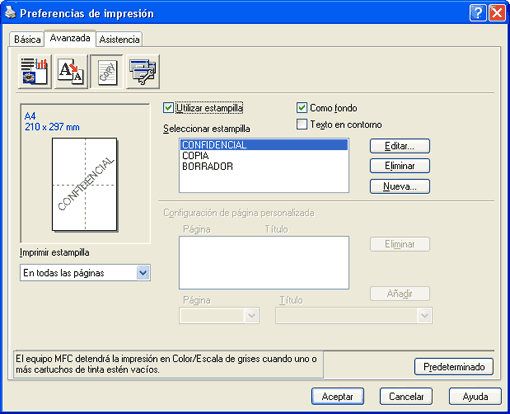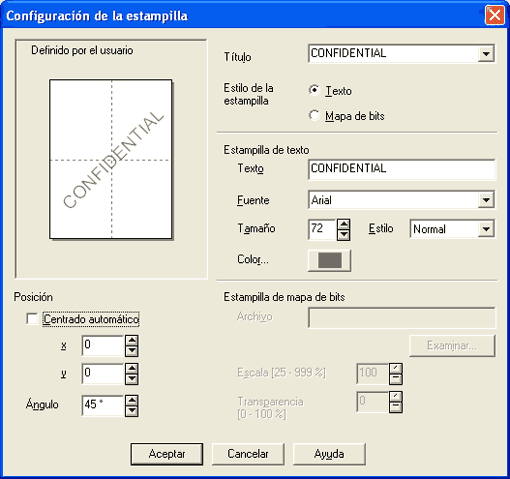Puede cambiar el tamaño de estampilla y su posición en la página seleccionado la estampilla, y haciendo clic en el botón Editar. Si desea añadir una nueva estampilla, haga clic en el botón Nueva y, a continuación, seleccione Texto o Mapa de bits en Estilo de la estampilla.
| • | Título Seleccione CONFIDENCIAL, COPIA o BORRADOR como título o especifique un título que desee en el campo. |
| • | Estampilla de texto Introduzca su estampilla en el cuadro Texto y, a continuación, seleccione Fuente, Tamaño, Color y Estilo. |
| • | Estampilla de mapa de bits Introduzca el nombre de archivo y la ubicación de la imagen de mapa de bits en el cuadro Archivo, o haga clic en Examinar para buscar el archivo. También puede especificar el tamaño de escala de la imagen. |
| • | Posición Use esta opción si desea elegir la posición de la marca de agua en la página. |